Mapgis在转换到Shp格式属性丢失处理方法
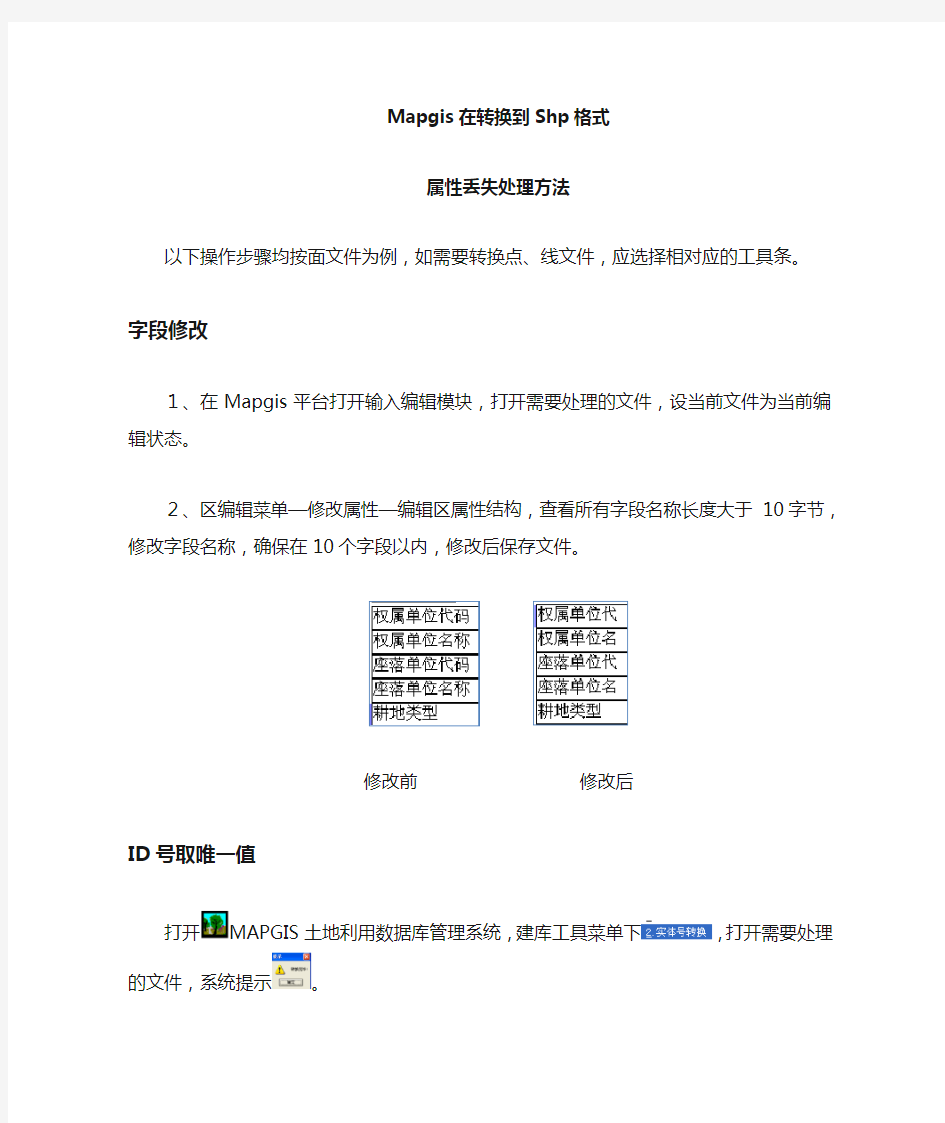
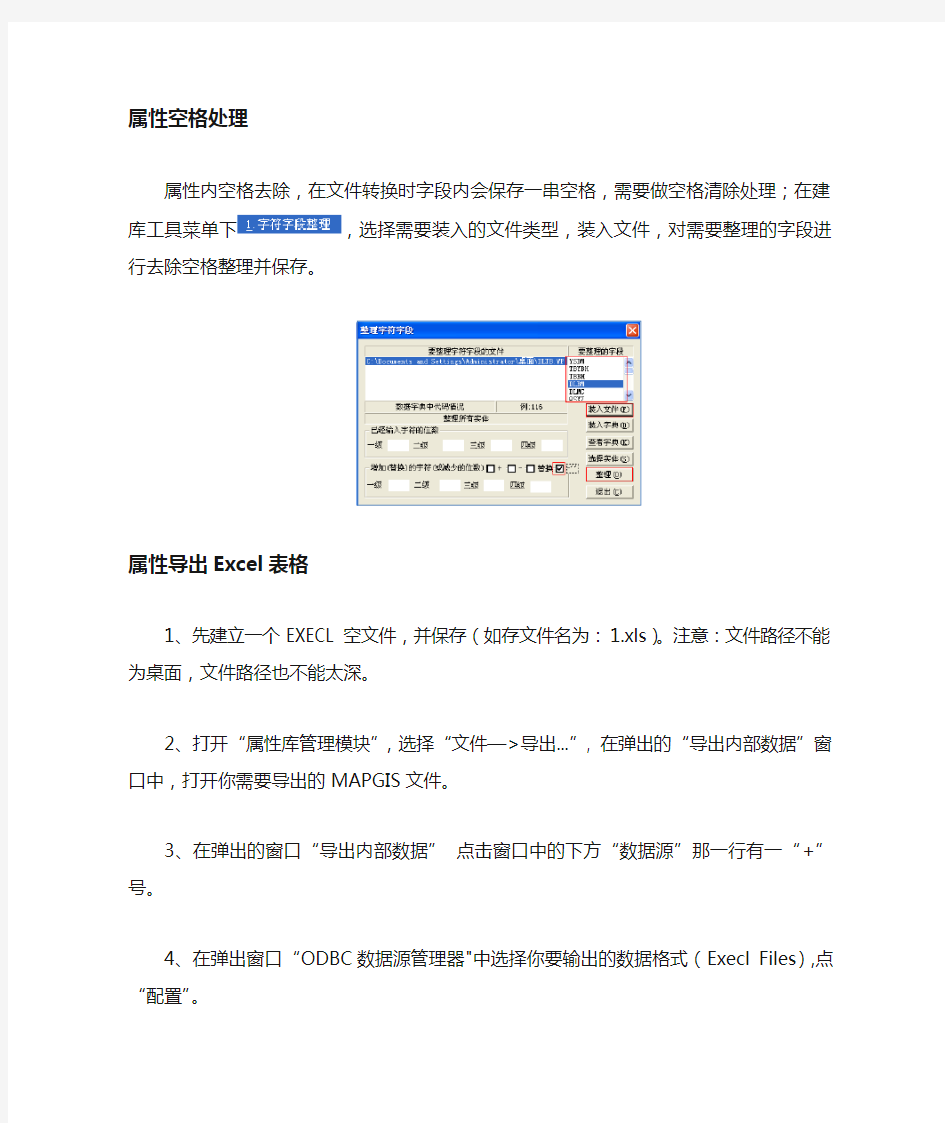
Mapgis在转换到Shp格式
属性丢失处理方法
以下操作步骤均按面文件为例,如需要转换点、线文件,应选择相对应的工具条。
字段修改
1、在Mapgis平台打开输入编辑模块,打开需要处理的文件,设当前文件为当前编辑状态。
2、区编辑菜单—修改属性—编辑区属性结构,查看所有字段名称长度大于10字节,修改字段名称,确保在10个字段以内,修改后保存文件。
修改前修改后
ID号取唯一值
打开MAPGIS土地利用数据库管理系统,建库工具菜单下,打开需要处理的文件,系统提示。
属性空格处理
属性内空格去除,在文件转换时字段内会保存一串空格,需要做空格清除处
理;在建库工具菜单下,选择需要装入的文件类型,装入文件,对需要整理的字段进行去除空格整理并保存。
属性导出Excel表格
1、先建立一个EXECL空文件,并保存(如存文件名为:1.xls)。注意:文件路径不能为桌面,文件路径也不能太深。
2、打开“属性库管理模块”,选择“文件—>导出...”, 在弹出的“导出内部数据”窗口中,打开你需要导出的MAPGIS文件。
3、在弹出的窗口“导出内部数据”点击窗口中的下方“数据源”那一行有一“+”号。
4、在弹出窗口“ODBC数据源管理器"中选择你要输出的数据格式(Execl Files),点“配置”。
5、在弹出窗口“ODBC Microsoft Execel 安装”,点击“选择工作簿(s)”,选择你要将数据输出到的Execel文件(找到第1步建立的1.xls文件),点“确定”,此时窗口返回到“ODBC Microsoft Execel 安装”窗口,再点“确定”,窗口返回到“ODBC数据源管理器”窗口,再点“确定”,窗口返回到“导出内部数据”对话框。
6、在“导出内部数据”窗口中,数据源选择“EXECEL FILES”,在表格名称那里填入表格名称,如输入2,这时“导出”按钮激活,点击它就可以将属性数据导出到第1步选择的Execel文件(1.xls)中。
打开1.xls文件,里面有一个表格名为“2”的表格就是导出的属性。
MAPGIS图形转换
1、打开,选择【数据处理】模块下的〖文件转换〗,选择【文件】菜单下的装入区(WP),鼠标移至视图中间点击右击选择〖复位窗口〗,即可看到读出的图件。
2、通过【选择】菜单下的〖压缩存盘〗,将压缩存盘前打勾,如下图:
3、通过【文件】菜单下〖换名存区〗,将文件保存。
4、再次打开【图形处理】模块下的〖文件转换〗,选择【文件】菜单下的〖装入区〗,打开换名存盘后的区文件,鼠标移至视图中间点击右击选择〖复位窗口〗,即可看到读出的图件。
5、再通过点击【输出】菜单下的〖输出SHAPE文件〗,另存文件名后可在指定的目录下存储SHP文件。
注:点、线、行政区层转换同面转换一致。
属性挂接
进入TOOLS系统打开SHP文件,选取文件单击鼠标右键《输出属性》导出Excel属性表格,将MAPGIS导出的属性表内容粘贴到TOOLS输出的Excel中。用ID字段作为唯一值再次属性挂接。
将MapGIS文件转成ArcGIS文件的方法
Arcinfo作为全球GIS领域的主流软件,它的数据格式(如E00、shp等)也日渐成为行业中的通用格式,广大MAPGIS用户也经常需要在Arcinfo和MAPGIS之间进行数据转换。从MAPGIS5.0版本以来,MAPGIS就增加了与E00数据之间相互转换的功能,MAPGIS6.5版本则新增与shp格式之间的转换,这些极大得方便了用户对于数据保存、交换的要求。 由于软件和数据结构存在的差异,因此转换过程需要注意一些要点,才能最大程度的保证转换结果的完整性,以下事项仅针对E00数据转换。 一、MAPGIS点、线、区到E00的转换 1. 属性字段名称长度不超过10个字符(5个汉字) 超过10个字符在mapgis转换到E00时没有异常现象,但在Arcinfo中导入成coverage时就会出现报错信息,无法导入成功。此外注意,区文件转换的时候还要保证弧段属性字段也不能超过10个字符。 2. MAPGIS数据压缩存盘 3. 在“文件转换”模块中,执行“500点自动打断”和“ID重设”功能,其中“500点自动打断”针对线和区文件。 4. 区文件转为E00数据后,在ARCINFO中导入后有时会发生少区的情况,此时需要在ARCINFO中重建build或clean,则缺少的区将产生并保持原有属性。 5. 如何在mapgis到arcinfo转换中保持原有图形参数(符号、线型、颜色等) 和mapgis不同,arcinfo中coverage格式默认并不带有参数信息,如果要看到线型、颜色、符号等变化,需要进行类似mapgis中“属性赋参数”或“统改参数”的功能。所以,如果想看到与mapgis相同的参数,可以在mapgis中增加一个整型属性字段,该属性记录某一类型参数(在mapgis中“根据参数赋属性”)。转换到arcinfo后,即可利用该字段选择合适图形参数来进行显示了。 二、E00转换为MAPGIS点、线、区格式 E00转换为点、线、区时,基本上都能够保证数据的完整性,在转换的时候,可以指定属性字段作为转换后文件的颜色值,相当于批量属性赋参数的功能了。 以上是个人做E00数据转换时的点滴经验,仅供参考,广大用户在实际工作中如碰到E00转换问题,也非常欢迎进行交流。 MAPGIS数据转COVERAGE的另一个小窍门 先在MAPGIS数据转换将数据转到MAPINFO MIF格式; 再到MAPINFO 中(得70版以上),用通用数据转换器,将MIF转到E00; 然后在ARCVIEW 或是ARCINFO中,用IMPORT71 或IMPORT 命令导入E00文件。 这样可以避免MAPGIS转到E00后,使用IMPORT71 或IMPORT 造成面文件第一个面图元丢失的情况。 看来,MAPGIS对E00的数据支持还是有问题,对比一下MAPINFO转出来的E00,就可见一斑了。 mapgis的地图如何转到MAPINFO? --------------------------------------------------------------------
mapgis软件图形转换
一、如何将mapgis的图形插到word、excel、PowerPoint 中 首先点取mapgis菜单“其他->OLE拷贝”,接着打开word,点取“粘贴”。-Mapgis数据就复制到word文档里。 二、空心字格式 使用空心字时,字体采用相应字体编号的负数。如:-3表示黑体空心字。 三、合并区 1、可以在屏幕上开一个窗口,系统就会将窗口内的所有区合并,合并后区的图形参数及属性与左键弹起时所在的区相同。 2、也可以先用菜单中的选择区功能将要合并的区拾取到,然后再使用合并区功能实现。 3、还可以先用光标单击一个区,然后按住 CTRL 键,在用光标单击相邻的区即可。 四、翻转图形 在Mapgis中的其它下面整图变换中比例参数的X比例中输入法-1或Y比例中输入-1后确定。 五、CAD转化为MAPGIS 1.将CAD文件另存为2004/2000DXF格式。 2.在MAPGIS主程序中选择“文件转换”。 3.输入中选择转入DXF文件,确定并复位 4.保存点线文件(面无法转化) 六、MAPGIS转化为CAD
1.在MAPGIS主程序中选择“文件转换”。 2.分别装入点线文件,复位并全选。 3.输出中选择“部分图形方式输入DXF”全选并确定。 4.打开保存的DXF文件,用CAD复位显示图形,并改字体样式。 5.保存成CAD格式。 七、如何把JPG格式的转成MSI格式 图象处理----------图象分析模块。在里面点:文件--------数据输入 --------转换数据类型(选JPG)---------添加文件---------转换转换后的格式为mapgis的msi影像文件!转换为MSI文件格式后再在输入编辑里,导入后矢量化。 八、在电脑里如何做剖面图,不用手画,而且精度更高! 1、先把MAPGIS图生成JPG格式,在PHOTOSHOP中图像—图像大小—文挡大小中输入经过变化后的宽度和高度数字(根据剖面图的比例和JPG图的比例关系得出);然后按需要裁剪,以减少图形的所占内存; 2、裁剪后旋转使剖面线处于水平位置; 3、在MAPGIS中插入裁剪旋转后光栅文件,新建线和点文件,以剖面线为水平的X轴,画垂直X轴的线为Y轴,以剖面线起点的位置为坐标原点,以剖面线起点的高程为起始Y轴刻度,在X和Y轴上标上相对应比例尺的刻度。 4、以图上等高线和X轴交点为垂足画垂直X轴的直线,以等高线的高程画垂直于Y轴的直线,上述两直线相交点就是我们要求剖面轮廓线的拐点,把这样一系列的点连起来就成了剖面图的轮廓线。 5、最后再整饰一下,就作成了剖面图。 其实也可以直接在MAPGIS中直接做,这样就省了用PHOTOSHOP这一步骤,但这样很容易破坏原文件。(如果是已成的矢量图,目前可以用些软件实现剖面自动生成了如Section等,注意剖面方向和比例尺等些因素,要是在平面上加个钻孔或其他地质内容,可以把剖面线和地质内容同时复制出来,再在其他里整图变换成剖面的比例,然后把剖面线和地质内容粘贴进去,并旋转使起点对齐,从地质内容(地质界线,探槽,浅井等)和剖面线交点处,向下投在已成剖面上即可。。。。)
Mapgis转Shp属性保留
Mapgis在转换到Shp格式 属性丢失处理方法 以下操作步骤均按面文件为例,如需要转换点、线文件,应选择相对应的工具条。 字段修改 1、在Mapgis平台打开输入编辑模块,打开需要处理的文件,设当前文件为当前编辑状态。 2、区编辑菜单—修改属性—编辑区属性结构,查看所有字段名称长度大于10字节,修改字段名称,确保在10个字段以内,修改后保存文件。 修改前修改后 ID号取唯一值 打开MAPGIS土地利用数据库管理系统,建库工具菜单下,打开需要处理的文件,系统提示。 属性空格处理 属性内空格去除,在文件转换时字段内会保存一串空格,需要做空格清除处 理;在建库工具菜单下,选择需要装入的文件类型,装入文件,对需要整理的字段进行去除空格整理并保存。
属性导出Excel表格 1、先建立一个EXECL空文件,并保存(如存文件名为:1.xls)。注意:文件路径不能为桌面,文件路径也不能太深。 2、打开“属性库管理模块”,选择“文件—>导出...”, 在弹出的“导出内部数据”窗口中,打开你需要导出的MAPGIS文件。 3、在弹出的窗口“导出内部数据”点击窗口中的下方“数据源”那一行有一“+”号。 4、在弹出窗口“ODBC数据源管理器"中选择你要输出的数据格式(Execl Files),点“配置”。 5、在弹出窗口“ODBC Microsoft Execel 安装”,点击“选择工作簿(s)”,选择你要将数据输出到的Execel文件(找到第1步建立的1.xls文件),点“确定”,此时窗口返回到“ODBC Microsoft Execel 安装”窗口,再点“确定”,窗口返回到“ODBC数据源管理器”窗口,再点“确定”,窗口返回到“导出内部数据”对话框。 6、在“导出内部数据”窗口中,数据源选择“EXECEL FILES”,在表格名称那里填入表格名称,如输入2,这时“导出”按钮激活,点击它就可以将属性数据导出到第1步选择的Execel文件(1.xls)中。 打开1.xls文件,里面有一个表格名为“2”的表格就是导出的属性。 MAPGIS图形转换 1、打开,选择【数据处理】模块下的〖文件转换〗,选择【文件】菜单下的装入区(WP),鼠标移至视图中间点击右击选择〖复位窗口〗,即可看到读出的图件。
MapGIS平台与ArcGIS平台通常的数据转换
使用地理坐标数据(经纬度)生成大地坐标系统下的点数据 1 在arccatalog中建立一个新的shape(E:"arcgis"当前处理文件"地震数据"111.shp)文件设定坐标系统为地理坐标系统(使用经纬度为单位):Geographic Coordinate 2 Systems-asia-Beijing 1954.prj 2 将111.sha第一个导入arcmap中 3 add xydata import,打开地震.dbf 通过输入经纬度,绘制地震灾害点。 4 通过data-export data 导出地震点灾害点.shp(Geographic Coordinate) 5 地震点灾害点.shp 为地理坐标系统(Geographic Coordinate) 6 add data 行政地图.shp(元数据使用的是大地坐标系统Projected Coordinate Systems,使用米为单位)使得dataframe的坐标系统为Projected Coordinate Systems 7 add data 地震点灾害点.shp(数据使用的是地理坐标系统Geographic Coordinate,使用度为单位) 8 数据data-export data 导出地震点灾害点.shp 9 选择使用the data frame导出变换为Projected Coordinate Systems 10 打开行政地图.shp(Projected Coordinate Systems) 11 打开地震点灾害点.shp(Projected Coordinate Systems) mapgis误差校正 MapGIS坐标不含带号,带号在地图参数中设置, 在图形编辑模块中按已有的
MapGIS完美转shp攻略
MapGIS完美转shp攻略 最近经苦战实验,终于找到如何完美实现从mapGIS文件转换成ArcGIS中shp格式文件。步骤如下(各步骤中细节操作不作详解): 1、单独把要转换的mapGIS文件的属性用mapGIS软件中的“属性库管理”功能模块导出成“*.dbf”格式; 2、用mapGIS软件中的“文件转换”功能模块把原mapGIS文件转换成shp格式; 3、用第1步导出的属性文件替换第2步中shp文件三个文件中的dbf格式文件(直接修改文件名)(到这一步是保证转换后文件的属性不丢失); 4、在ArcGIS的ToolBox中用Data Management Tools -> Features -> Repair Geometry工具对第3步中处理过的shp格式文件进行几何修复(这一步是保证转换后文件的几何关系正确)。 Mapgis先转mif 先转mif然后再转shape mapgis转出后是一个mif的交换文件,这个文件的文件头和mapinfo的交换文件有点不同,你需要先把mapinfo的一个图层转出成一个mif文件,然后用记事本打开,复制前4行(第四行结尾是坐标范围),然后用记事本打开mapgis转出的mif文件,替换Columns之前的内容,然后看一下Columns后的那个数字和后面的图层数是否对应,如果不对应,修改那个数字即可,然后用记事本保存,不要点另存为,直接保存即可,再次用mapinfo转入,就可以了。 ArcGIS MapInfo ENVI等矢量格式转换为MapGIS矢量 MapGIS应用 2009-10-21 10:42 阅读122 评论0 字号:大中小 第一步:格式转换 例1:ArcGIS中*.shp文件的转换 启动MapGIS,“图形处理”—-“文件转换”,选择菜单栏中的“输入”—-“装入shape文件”,打开要装入的*.shp文件,右键单击—-“复位窗口”—-“确定”(此操作可不做),窗口中会显示出要转换的图形文件,之后选择菜单栏中的“文件”,然后根据导入的*shp文件的属性(如点、线、面),对应进行保存。至此,文件转换成功。
MapGIS文件到ArcGIS文件的转换方法
2009年8月第7卷第4期 地理空间信息 GEOSPATIAL INFORMATION Aug.,2009Vol.7,No.4 MapGIS 文件到ArcGIS 文件的转换方法 邓光林 (义乌市国土资源局,浙江义乌322000) 摘 要:介绍了MapGIS 格式文件转换为ArcGIS 格式文件的转换方法、流程、以及转换后文件的投影定义、拓扑错误检 查、文件的符号化显示内容等。 关键词:MapGIS ;ArcGIS ;数据转换;拓扑;投影中图分类号:P208 文献标志码:B 文章编号:1672-4623(2009)04-0156-03 Method for the Format Conversion from MapGIS to ArcGIS DENG Guanglin (Yiwu Municipal Bureau of Land Resources,Yiwu 322000,China ) Abstract:This paper introduced the method and process of conversion from MapGIS format to ArcGIS format.After that,it definited the projection and made topology checking.Besides,the file symbols display is also presented for reference. Key words:MapGIS;ArcGIS;data conversion;topology;projection 收稿日期:2009-03-09 中地公司的MapGIS 已广泛应用于测绘、土地管理、城市规划等各类领域,而包含了复杂GIS 的功能和丰富的空间处理工具,业已成为当前GIS 的实际标准。如何把MapGIS 文件完整无损地转到ArcGIS 平台下以便实现数据的标准化,成为当前各生产单位的一个难题。本文以浙江省某市1:10000土地利用数据库为例,详细论述MapGIS 文件转换到ArcGIS 文件的方法。 1MapGIS向ArcGIS数据转换方法 对于MapGIS 向ArcGIS 数据输出接口,MapGIS 提供了四种转换方式。经使用发现只有两种格式适用,一种是输出SHAPE 文件,另一种是输出E00文件。通过对比发现:输出SHAPE 文件时成功率很高,基本上都能输出,但输出的结果为单精度形式,数据精度稍差;而采用E00格式输出,在文件无错误的情况下,则为无损输出,因此一般选用输出E00的双精度格式。1.1转换前MapGIS 中的数据预处理 目前大多数用户使用的是ArcGIS8.3版本,因Arc-GIS8.3采用单精度转换,MapGIS 中各线文件内座标点之间的距离和线与线间座标点的间距不得小于0.1,以免转入ArcGIS 后由于座标点间距离太近而使得线的位置发生位移。为保证数据的转换精度,在MapGIS 中数据处理时点击“设置->置系统参数”,将“结点/裁剪 搜索半径”设为0.01。“结点/裁剪搜索半径”应根据数据的精度要求来设,若设置过小,虽然数据精度较高,但数据冗余量大,若设置过大,则在线自动平差或自动剪断时,因结点距离过小,会进行自动平差,使线的位置产生位移。建议最好选用ArcGIS9.0版本。 在进行转换之前,应在MapGIS 中对所要转换的文件进行各种检查:线和弧重叠座标和自相交检查、重叠线、重叠弧检查、线和弧一致性检查等拓扑错误检查。同时应注意对文件的属性进行检查,如注记点文件应有注记内容属性,不然转入ArcGIS 后注记点文件会成为一个标识点,这时得根据属性中的注记内容来标注。由于ArcGIS 对中文字段不能很好支持,建议将文件中的属性字段名由中文改为英文,同时ArcGIS 不支持超过500节点的线和弧段,因此在数据查错后要在MapGIS 主菜单内图形处理模块中的文件转换子程序执行“选择->500点自动打断”,最后再重排ID 号、压缩存盘,以尽量减少后续工作出现错误。1.2点文件的转换 点文件又分为注记点和子图点。 注记点文件的转换:在用E00方式将注记点转为Coverage 后则会变为annotation,若注记文件中含有属性信息,则转过去后属性信息会丢失。为解决该问题,首先将MapGIS 注记点数据转换为SHAPE 文件,再将
Excel文件与mapgis转换
一、MAPGIS 的WT文件转换成EXCEL文件 1.利用mapgis实用服务----投影变换------打开文件--------工具------属性生成文本文件-----图元文件-------生成文件--------转换------确定。 2.利用Excel打开刚刚生成的***.TXT文件,另存为***.xls文件即可。 3.可以任意添加属性内容。 二、EXCEL文件转换成MAPGIS 的WT文件 1.将备用的EXCEL文件转换成MAPGIS所需的TXT文本文件。 选择文件菜单中的另存为,保存类型选择(文本文件制表符分隔),输入保存的文件名,确定。 注意:X坐标要保证已经去掉投影带数值了。同时准备好该文件用到的原始投影参数,包括坐标单位类型,椭球参数,投影类型,坐标单位(通常是米),比例尺(GPS测得,通常是1:1)。 2.启动MAPGIS的用户文件投影转换功能---用户文件投影变换---打开文件。 3 进行参数配置 (1)指定数据起始位置,选择第二行:第一行为变量名,第二行开始为数字。 (2)设置用户文件选项,选择“按指定分隔符”: 弹出设置分隔符功能设置列的提示框,点击确定。 (3)设置X/Y所在的列数,JR文本文件在第二列和第三列, (4)设置投影参数 包括用户投影参数、结果投影参数、显示文件内容、设置分隔符、点图元参数。(坐标单位(通常是米),比例尺(GPS测得,通常是1:1)。 下列步骤分别介绍: (A)用户投影参数 点击“用户投影参数”按钮,进入设置框,这些投影参数的设置根据实际文件确定。JR.TXT的参数如下所示: 坐标系类型,选择投影平面直角 椭球参数:西安80 投影类型:高斯投影 比例尺分母:1 坐标单位:米 投影带类型:6度带
Mapgis与CAD文件互转
MAPGIS转CAD步骤如下:(简单转换,纯属本人自己总结,如有不妥这处请原谅) 打开FACE——图形处理——文件转换 在文件转换对话框中 文件——装入区(选择要装入的区文件)——装入线(同上)——装入点(同上)——输出——全图形方式输出DXF——改名保存即可。
注:另有文章推荐:在“输出”菜单中,选择“输出DXF”,选用“数据”方式转换(可将MAPGIS 文件较完整地转为DXF格式,而且文件不会变得过大),
MAPGIS文件(数字化地形图)转换为AutoCAD文件的具体操作: 1、启动MAPGIS系统中的输出子系统,进入“文件转换”功能模块中; 2、在“文件”菜单中,装入要转换的那一幅地形图的线文件(*WL)、点文件(*WT)和区文件(*WP); 3、在“输出”菜单中,选择“输出DXF”,选用“数据”方式转换(可将MAPGIS文件较完整地转为DXF格式,而且文件不会变得过大),待转换过程完成,将中间文件取名为*DXF; 4、打开AuotCAD,选择“文件(File)”菜单中“打开图形(Open)”,并将文件 格式选择为DXF,找到中间文件*DXF并双击打开; 5、打开文件后会发现,*DXF文件与MAPGIS源文件有较大差别,主要是图形颜色不一致,这是因为AutoCAD与MAPGIS颜色编号不一致的原因,这只需利用开关图层,把相同颜色、线型的图形更改为和MAPGIS源文件相同特性即可;另外,就是发现文本变成了“???”形式,这是因为我们在AutoCAD中没有把字型添加到*DXF文件中,此时只需点中“设置(Setting)” 菜单,选中“字型(Style)”,一般选用“仿宋”字体,替换文本标注,再点中“添加(Apply)”键,我们就会发现“???”变成了和源文件一致的仿宋字体。 6、对于“图层”,我们发现转换后依然保留,而这对于文件的编辑是非常重要的。 7、更改完成以后,点中“文件”中“存储(Save)”键,给转换后的文件取名为*DWG,就可以在AuotCAD中任意对文件进行编辑和辅助设计了。
关于Cass图形转入MapGis系统的使用
关于Cass图形转入MapGis系统的使用 使用本软件转换与Mapgis直接转dxf有什么区别: 本软件转换结果符合MapGis制图规范,可以按照Cass代码和使用者的设定自动完成分点、线、注记分文件转换。 ①同样是折线软件可以根据Cass代码的不通转换出多个Mapgis的wl文件,比如地类界、行政界、线状地物。 ②保留cad的捕捉关系。 ③对每个Mapgis文件赋属性字段和属性数据以及添加默认的属性数据。 注:“数据转换平台”系统安装完成后,如果MapGis的安装目录不是“C:\mapgis65\program”,需要将“C:\mapgis65\program\明码转文件.exe”复制到MapGis安装目录的对应目录中。 转换步骤: 1. 按照Cass上图规定,完成Cass图的绘制。使用Cass6.1“-数据-生成交换文件-”菜单下的“生成交换文件”,保存交换文件。不要保存在桌面上,最好保存在一个单独文件夹内,在转换过程中会产生大量临时文件,以免影响使用。 Cass图必须使用正确的坐标系统。 2. 图形导出为dxf格式(因为cas文件坐标精度不够,需要使用dxf文件的坐标,也可仅将文件中的“多线段”和“直线”做块为dxf格式即可)。 3. 打开“数据处理平台”,使用“-南方Cass6.1-Cass to Mdb-”菜单,选择第1步生成的交换文件后,再选择转入*.Mdb按钮。
提示完成后,在*.Cas文件夹里边,生成同名的*.Mdb文件。4. 使用“-MapGis6.5-二调Cass图转MapGis-”菜单,选择第2步生成的*.Mdb文件,然后再点“转出为MapGis明码文件”。 转换过程中会提示进行Cass编码检查,将编码检查后的错误编码进行更正,也可忽略错误进行进行。错误的编码需要在南方Cass中进行返工。 5. 打开桌面的“明码转文件”,选择*.Cas文件存放目录,然后选择处理。 程序自动处理,直到完成。 6.在*.Cas文件夹内就生成了MapGis的*.wl、*.wt文件。 以上实现了南方Cass *.Cas文件到MapGis *.wl *.wt文件的转
MapGIS完美转ArcGIS
MapGIS完美转ArcGIS ShapeFile攻略 摘要:最近经苦战实验,终于找到如何完美实现从mapGIS文件转换成ArcGIS中shp格式文件。 最近经苦战实验,终于找到如何完美实现从mapGIS文件转换成ArcGIS中shp格式文件。步骤如下(各步骤中细节操作不作详解):1、单独把要转换的mapGIS文件的属性用mapGIS软件中的“属性库管理”功能模块导出成“*.dbf”格式; 2、用mapGIS软件中的“文件转换”功能模块把原mapGIS文件转换成shp格式; 3、用第1步导出的属性文件替换第2步中shp文件三个文件中的dbf 格式文件(直接修改文件名)(到这一步是保证转换后文件的属性不丢失);(或者导出excel文件后用工具软件转换成dbf格式,虽然麻烦点,但有时候直接导出dbf不成功,此时就需要用点小技巧了) 4、在ArcGIS的ToolBox中用Data Management Tools -> Features -> Repair Geometry工具对第3步中处理过的shp格式文件进行几何修复(这一步是保证转换后文件的几何关系正确)。 由于工作需要,经常需要将二调的mapgis数据转换为arcgis的shape数据,在转换过程中,经常会遇到各种问题,如属性丢失、面的重叠、mapgis-mif-shape转换方式数据经常为空白等。经过多次失败的教训,现将转换方式及解决方式总结如下: ①、mapgis直接转shape,经常会有属性丢失,尽量少用;
②、mapgis-mif-shape 较完美的转换方式,但是经常会遇到转换出错,转换后的图形是空白。经研究发现主要是由于arcgis不支持声音、日期、图像等字段,所以转换前可在mapgis中将这些字段先去掉,然后再转,之后去掉原有投影,重新定义投影; ③、图件和属性数据分开转,由于mapgis直接转shape图形问题不大,所以单独将属性数据转换为DBF,命名为shape一致,替换掉原来的DBF文件。
完美实现从mapGIS文件转换成ArcGIS中shp格式文件
完美实现从mapGIS文件转换成ArcGIS 中shp格式文件 最近经苦战实验,终于找到如何完美实现从mapGIS文件转换成ArcGIS中shp 格式文件。步骤如下(各步骤中细节操作不作详解): 1、单独把要转换的mapGIS文件的属性用mapGIS软件中的“属性库管理”功能模块导出成“*.dbf”格式; 2、用mapGIS软件中的“文件转换”功能模块把原mapGIS文件转换成shp格式; 3、用第1步导出的属性文件替换第2步中shp文件三个文件中的dbf格式文件(直接修改文件名)(到这一步是保证转换后文件的属性不丢失); 4、在ArcGIS的ToolBox中用Data Management Tools -> Features -> Repair Geometry工具对第3步中处理过的shp格式文件进行几何修复(这一步是保证转换后文件的几何关系正确)。 Mapgis先转mif 先转mif然后再转shape mapgis转出后是一个mif的交换文件,这个文件的文件头和mapinfo的交换文件有点不同,你需要先把mapinfo的一个图层转出成一个mif 文件,然后用记事本打开,复制前4行(第四行结尾是坐标范围),然后用记事本打开mapgis 转出的mif文件,替换Columns之前的内容,然后看一下Columns后的那个数字和后面的图层数是否对应,如果不对应,修改那个数字即可,然后用记事本保存,不要点另存为,直接保存即可,再次用 mapinfo转入,就可以了。 ArcGIS MapInfo ENVI等矢量格式转换为MapGIS矢量 第一步:格式转换 例1:ArcGIS中.shp文件的转换启动MapGIS,“图形处理”—-“文件转换”,选择菜单栏中的“输入”—-“装入shape文件”,打开要装入的.shp文件,右键单击—-“复位窗口”—-“确定”(此操作可不做),窗口中会显示出要转换的图形文件,之后选择菜单栏中的“文件”,然后根据导入的shp文件的属性(如点、线、面),对应进行保存。至此,文件转换成功。 例2:MapInfo中.mif文件的转换 MapInfo的格式一般为.tab,但是要进行MapGIS格式转换的时候首先要将.tab文件在MapInfo中转换为.mif 格式,其转换过程如下: 1. *.tab转.mif 启动MapInfo,在MapInfo中打开要转换图层,,然后选择菜单栏中的“Table”---“Export”,保存类型中选择.mif 格式,选择保存路径进行保存,操作完成。 2. *.mif转.wt、.wl、.wp 启动MapGIS,图形处理—-文件转换,选择菜单栏中的“输入”—-“装入MapInfo数据”,打开要装入的.mif文件,右键单击
MapGIS比例尺和ArcGIS文件转换
MapGIS比例尺和ArcGIS文件转换 MapGIS比例尺和ArcGIS文件 Mapgis比例尺是个简略而又很多人乃至是大虾们搞不懂的题目,现引见如下: Mapgis内部默认比例尺为1:1000,即1mm代表1m,便是说输出时页面配置中X、Y比例均为1时,表现的是比例尺为1:1000;假设必要比例尺为1:50000,即缩小50倍,则X、Y比例均设为0.02即可。 下面用公式阐明:所需输出比例尺假设为1:a,则欲求X、Y比例均为b,则由1*b/1000=1:a,得到b=1000/a,即X、Y比例均设为b即可。 在MAPGIS投影坐标类别中,有五种坐标类别: 1.用户自界说也称设置坐标(以毫米为单元), 2.地理坐标系(以度或度分秒为单元), 3.地面坐标系(以米为单元), 4.平面直角坐标系(以米为单元), 5.地心地面直角。 举行设置坐标转换到地理坐标的要领: 第一步: 启动投影改变体系。 第二步: 打开必要转换的点(线,面)文件。(菜单:文件/打开文件) 第三步: 编辑投影参数和TIC点; 选择转换文件(菜单:投影转换/MAPGIS文件投影/选转换点(线,面)文件。);编辑TIC点(菜单:投影转换/当前文件TIC点/输入TIC点。注意:理伦值类别设为地理坐标系,以度或度分秒为单元); 编辑当前投影参数(菜单:投影转换/编辑当前投影参数。注:当前投影坐标类别选择为用户自界说,坐标单元:毫米,比例尺母:1);
编辑目的投参数(菜单:投影转换/配置转换后的参数。注:当前投影坐标系类别选择为地埋坐标系,坐标单元:度或度分秒)。 第四步: 举行投影转换(菜单:投影转换/举行投影投影转换)。 MapGIS式样文件转为ArcGIS文件必要注意以下题目: 1、看待高斯直角坐标,ArcGIS中一个坐标单元代表实地1m,而MapGIS中在比例尺为1:1000且单元为毫米的时间一个坐标单元代表实地1m,大概在比例尺为1:1且单元为米的时间一个坐标单元代表实地1m。 因此,若当前投影坐标为设置坐标即单元为毫米,要转换到ArcGIS的正常坐标,即一个坐标单元代表实地1m,必要将目的投影参数的比例尺设为1000,这样转换出来的完结才华作为ArcGIS文件正确运用。 2、投影参数中单元的改变可以导致坐标缩放倍数,如当前投影参数为毫米,目的投影参数为米,坐标会缩小1000倍,和原投影参数比例尺为1:1、目的投影参数比例尺为1:1000同样的结果。比如,原坐标为(1000毫米,1000毫米),转换后为(1米,1米),坐标缩小了1000倍。 假若不是直接转成地理坐标,那也可以“输入编辑-其余-整图改变”的效力。 摘自:https://www.360docs.net/doc/be9626060.html,/thread-7406908-1-1.html 运用地理坐标数据(经纬度)天生地面坐标体系下的点数据 1 在arccatalog中创建一个新的shape(E:\arcgis\当前治理文件\地动数据\111.shp)文件设定坐标体系为地理坐标体系(运用经纬度为单元):Geographic Coordinate 2 Systems-asia-Beijing 1954.prj 2 将111.sha第一个导入arcmap中 3 add xydata import,打开地动.dbf 经历输入经纬度,绘制地动灾害点。 4 经历data-export data 导出地动点灾害点.shp(Geographic Coordinate) 5 地动点灾害点.shp 为地理坐标体系(Geographic Coordinate) 6 add data 行政舆图.shp(元数据运用的是地面坐标体系Projected Coordinate Systems,运用米为单元)使得dataframe的坐标体系为Projected Coordinate Systems
MAPGIS转换坐标步骤
利用MAPGIS制图软件换算大地坐标和经纬度 地质工作中常要对进行大地坐标转经纬度和经纬度换大地坐标,以下步骤请大家熟记: 一、大地座标→经纬度(地理坐标) 1、在文本文件中输入大地坐标数据,格式为 Y空格X。 如下,原始的大地坐标由一个8位的Y和一个7位的X组成,“新建文本文档.txt -记事本”显示如下: 31560000 4503500 31565000 4503500 31565000 4507500 31568500 4507500 这组坐标数据中的Y的前两位为31,是分带号,一般使用的分带有三分带,六分带,这里的坐标是三分带的,记下Y前的这两位数,在原始数据中去除掉, 现在数据变为:Y—6位,X—7位。“新建文本文档.txt -记事本”显示如下:560000 4503500 565000 4503500 565000 4507500 568500 4507500 保存这个TXT的文本文件。 2、打开MAPGIS,启动坐标投影变形程序 如果是MAPGIS6.7版,请选择“实用服务→投影变换系统→用户文件投影转换”→点击打开文件,打开刚才的大地坐标的文本文件。 “指定数据起始位置”中出现刚才的的文本文档,显示如下: 560000 4503500 565000 4503500 565000 4507500 568500 4507500 在设置用户文件选项中,一般选:按行读取数据,X→Y顺序,生成点。最后点击确定。 3、设置输入数据的格式,点击用户投影参数,并完成设置。 坐标系类型——大地坐标系 投影类型——5:高斯克吕格投影 比例尺分母——1 椭球面高程——0 投影面高程——0 投影带类型——3度带或6度带 投影带序号——31 X,Y的平移均设0 这里我们的大地座标为3度带的第31带,注意填好,坐标单位为米 接着为:设置输出的格式,我们要求输出的是经纬度,点结果转换参数,完成设置。4、输入投影参数 坐标系类型——地理坐标系 我们输出的经纬度的单位应该是DDDMMMSS。SS注意点写到文件,保存就大功告成了,注意:保存的文件要写上.TXT的后缀 最后,在文本文件中计算出的结果如下: x= 560000 y= 4503500 xp=1234234.357 yp=403950.255
mapgis文件转换cad
Mapgis图形转换CAD 1、打开Mapgis程序主菜单 2、单击“图形处理”---“文件转换”打开《无标题-W60-Conv》界面 3、将需要转换的Mapgis图形所属的文件夹复制到桌面 4、在打开的“W60-Conv”界面中单击“文件”---“装入点”打开《Mapgis 打开文件》对话框 5、在《Mapgis打开文件》对话框的上部“查找范围”右侧单击向下的箭头,单击“桌面” 6、双击打开所粘贴的文件夹,双击扩展名为“WT”的文件 (如果扩展名为“WT”的文件为多个,则重复第4---6步骤) 7、在打开的“W60-Conv”界面中单击“文件”---“装入线”打开《Mapgis 打开文件》对话框 8、在《Mapgis打开文件》对话框的上部“查找范围”右侧单击向下的箭头,单击“桌面” 9、双击打开所粘贴的文件夹,双击扩展名为“WL”的文件 (如果扩展名为“WL”的文件为多个,则重复第7---9步骤)
10、在打开的“W60-Conv”界面中单击“文件”---“装入区”打开《Mapgis打开文件》对话框 11、在《Mapgis打开文件》对话框的上部“查找范围”右侧单击向下的箭头,单击“桌面” 12、双击打开所粘贴的文件夹、双击扩展名为“WP”的文件 (如果扩展名为“WP”的文件为多个,则重复第10---12步骤) (第10---12步骤所装入的“WP”即“区文件”在Mapgis文件中一般是图案填充图元,转换成CAD图形后均为边框。理论上应该可以将其中的图案填充内容一并转换过来,但目前我还没有找到正确的方法,所以,一般我将第10---12步骤省略,即不进行区文件转换,只转换点文件及线文件。) 13、在打开的“W60-Conv”界面中单击“输出”---“部分图形方式输出DXF文件”(或全图形方式输出DXF文件) 14、在打开的对话框的中部将所有列出的文件依次单击选中(反色) 15、单击“确定” 16、重复第14、第15步骤 (如装入的“点”、“线”、“区”文件均为单个则连续单击“确定”) 17、在打开的“打开AOTODESK的DXF数据”对话框中的下方的“文件名”输入区中,将“.dxf”前面的“*”改为自己需要的名称
